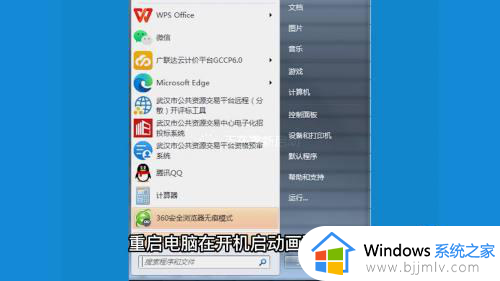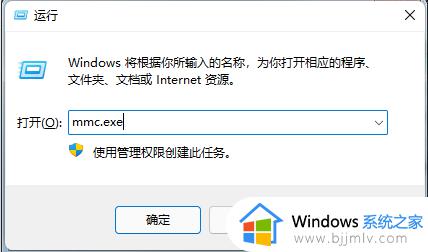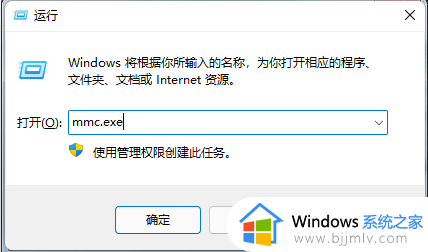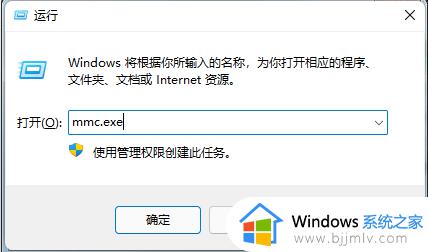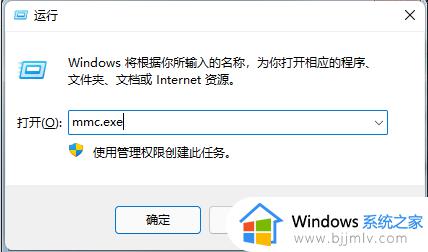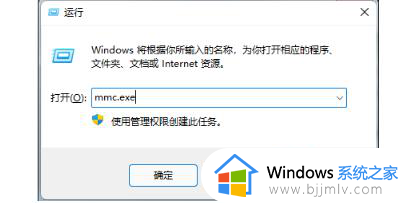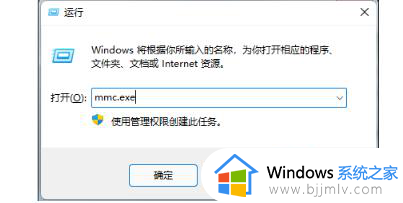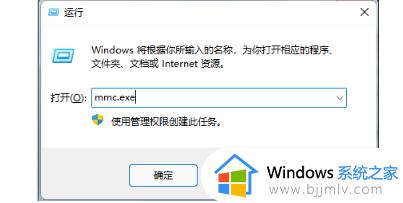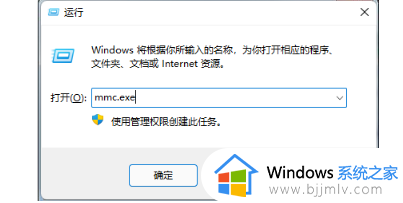win7系统密码忘了怎么进去 win7电脑忘记密码怎么办
相信我们小伙伴在使用win7操作系统的时候,一般都会设置一个密码,用来保护隐私安全,但是如果我们长时间的没有使用电脑的话就很容易出现忘记密码的情况,遇到这种情况我们要怎么进入桌面呢,下面小编就带着大家一起来看看win7系统密码忘了怎么进去,希望对你有帮助。
具体方法:
方法一:常规设置
开机时可以进入用户密码输入界面,然后使用快捷键:Ctrl+Alt+Delete。按下快捷键后,会弹出一个输入框。可以在输入框中输入:administrator,然后按回车键。可以进系统了!
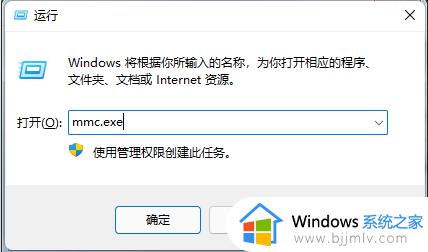
方法二:如果使用第一种方法后发现还需要密码
1.开机时可以使用F8键进入安全模式;
2.在打开的窗口中选择带命令行的安全模式;
3、然后点击选择“管理员”,会弹出“命令提示符”设置界面;
4、使用命令添加新账户:net user asd/add;
5、按回车键新建账号,然后再次输入命令将新创建的账号设置为管理员:net localgroup administrators asd /add 回车后按回车键;
6、完成后重启电脑,选择asd进入系统;
7、进入系统后,在开始菜单中打开控制面板,然后在用户账户中点击忘记密码的用户,选择删除密码。
方法三:
1、按快捷键“win+R”打开运行窗口,输入mmc.exe,点击确定;
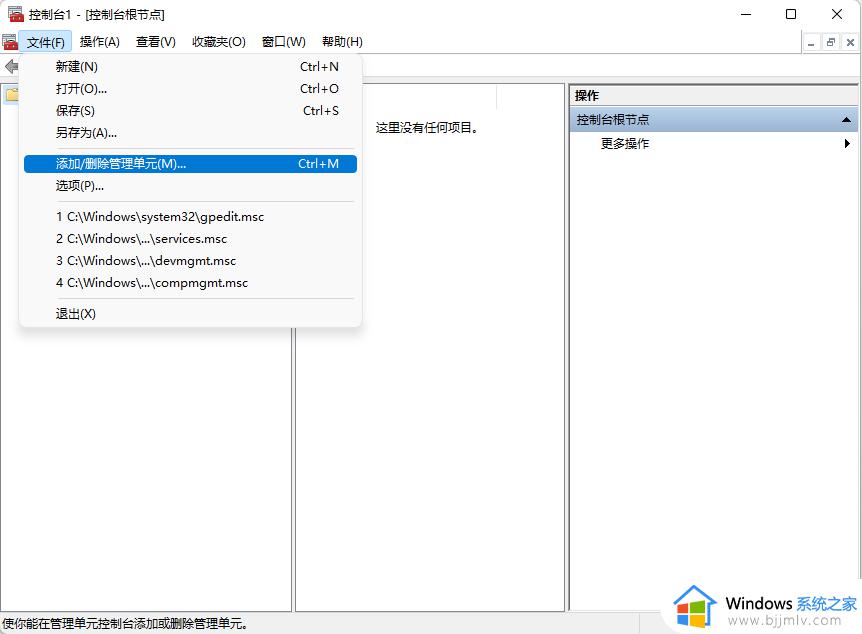
2.进入新窗口后,点击“文件”选项中的“添加/删除管理单元”;
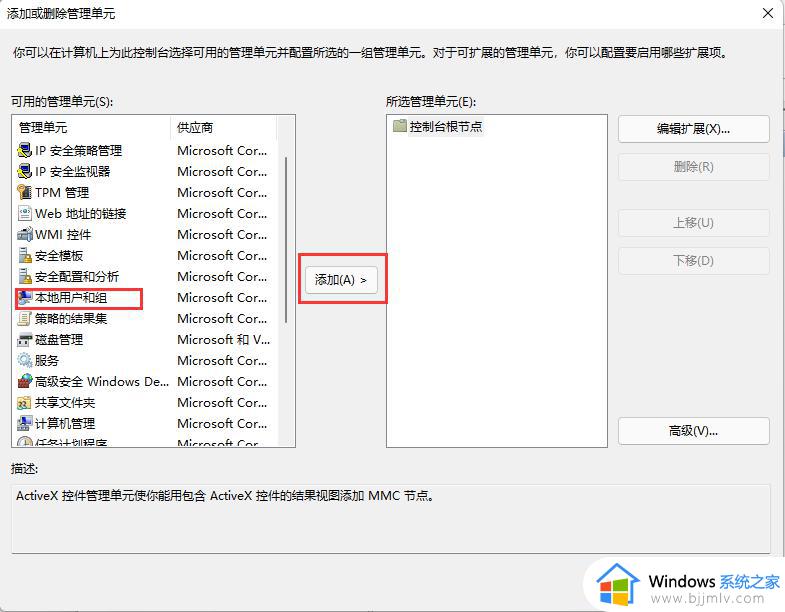
3.然后在左侧菜单栏中找到并打开“本地用户和组”,点击“添加”-“完成”按钮,最后点击“确定”保存;
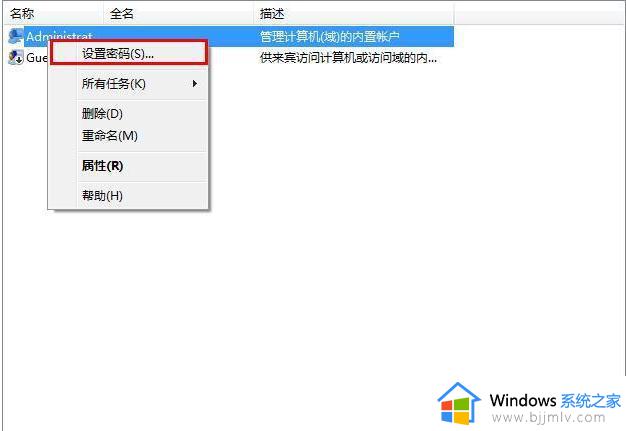
4、完成上一步的设置后,在本地用户和组选项中打开用户文件夹,右键选择“设置密码”选项,这样就可以在没有原密码的情况下设置新密码了。
方法四:忘记密码无法打开系统
1.从PE盘启动的电脑;
2、进入PE界面后,打开c:windowssystem32;
3.然后将Magnify.exe和cmd.exe的所有者设置为管理员;
4.然后将Magnify.exe和cmd.exe中的用户管理员权限设置为完全控制模式;
5、最后将Magnify.exe
重命名为:Magnify.exe1;
6. 将 cmd.exe 重命名为:Magnify.exe。

方法五:只需要修改密码
2.然后启用放大镜;
3、然后使用命令:net user查看用户名,查看后再次输入:“net user用户名新密码”;(管理员账号密码激活命令为:net user administrator /active:yes)。
以上全部内容就是小编带给大家的win7系统密码忘了进去方法详细内容分享啦,还不懂得怎么操作的小伙伴就快点跟着小编一起来吧,希望可以帮助到各位。